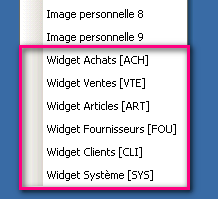Dans la fenêtre principale de LDNégoce, on dispose désormais d'un tableau de bord relooké. Celui-ci est constitué d'une trentaine de « widgets » que l'on peut disposer à sa convenance, la configuration de ce tableau de bord étant propre à chaque utilisateur.
Dans cette nouvelle gestion du tableau de bord, il faudra distinguer les widgets fixes proposés par LD Système, des widgets dynamiques dont on pourra gérer le contenu (ce sont les anciens tableaux de bord).
Configuration du tableau de bord
Pour modifier la configuration du tableau de bord soit l'affichage des widgets, il suffit de faire un clic droit sur le fond de cette fenêtre, en dehors des widgets déjà présentés, puis de sélectionner l'option Mode modification du menu contextuel. Le système présente alors un gros quadrillage en fond, représentant le pas d'espacement sur lequel on peut déplacer ou redimensionner chaque widget, sachant toutefois que chaque widget a une taille minimale, en hauteur comme en largeur, en dessous de laquelle vous ne pourrez pas descendre. En mode modification, vous pouvez donc :
- Masquer un widget, par un clic droit n'importe où sur celui-ci, puis option Masquer du menu contextuel
- Ajouter un widget, toujours par un clic droit à faire de préférence dans le carré où vous souhaitez positionner le coin supérieur gauche du widget, puis option Ajouter dans le menu contextuel. Vous pouvez alors choisir le widget à ajouter parmi tous ceux proposés dans le menu déroulant. Selon la taille du widget ajouté, il est fort probable que les autres widgets situés à droite ou en dessous de celui ajouté soient déplacés. Il faut alors ajuster l'emplacement de ces widgets, en les redéplaçant à la souris, comme indiqué ci-dessous.
- Déplacer un widget : il suffit de le « saisir » par un clic gauche sur la barre de titre, puis de le déplacer à la souris à l'endroit souhaité. Attention là-aussi au fait que selon l'endroit où vous le relâchez, cela peut avoir pour effet de déplacer d'autres widgets si la place manque à droite ou en dessous du nouvel emplacement.
- Redimensionner un widget, en faisant glisser à la souris la bordure du widget.
- Pour sortir du mode modification faites à nouveau un clic droit n'importe où sur ce tableau de bord, puis cliquez sur l'option Mode modification (qui apparaît cochée). L'enregistrement de la nouvelle configuration est automatique.
Les widgets fixes
De nombreux widgets fixes ont leur propre paramétrage. Pour y accéder, cliquez sur le petit bouton  figurant en haut à droite du widget (ce bouton n'est pas actif quand le tableau de bord est en mode modification).
figurant en haut à droite du widget (ce bouton n'est pas actif quand le tableau de bord est en mode modification).
Les principaux widgets qui vous sont proposés dans LDNégoce sont les suivants :
- Configuration : présente le type de base de données utilisée et l'emplacement des données, que ce soit en HFSQL Classic ou Client/Serveur. En cliquant sur le bouton Config de ce widget, on accède à la fenêtre A propos du logiciel, fenêtre depuis laquelle on peut accéder au détail de la configuration par le bouton Environnement.
- Informations : présente le code (et éventuellement le nom et le prénom) de l'utilisateur courant, le code et le libellé de la société courante, ainsi que la date et heure de la dernière connexion de cet utilisateur sur cette société. Le bouton Config donne accès à la fenêtre Environnement (même chose que menu ?/A propos, puis bouton Environnement).
- Société courante : le titre présente la raison sociale de la société courante. On trouve également la période couverte par l'exercice courant dans ce dossier négoce, la date de la dernière clôture des stocks, la date de la clôture des ventes et des achats. Le bouton Config permet d'accéder à la Fiche société.
- Liste des utilisateurs connectés : ce widget présente la liste des utilisateurs connectés à LDNégoce. Cette liste est rafraîchie toutes les 5 minutes. On peut aussi forcer un rafraîchissement en cliquant sur le bouton situé à gauche du bouton Config. Le bouton Config donne quant à lui accès à la fenêtre Sessions actives (comme le menu Général/Sessions actives), où l'on voit la liste des utilisateurs connectés à tous les logiciels LD (pas seulement LDNégoce) et où l'on peut si nécessaire mettre en place un blocage des ouvertures de session.
- Bloc-notes utilisateur et Bloc-notes société : Le bouton Config de ces deux widgets permet de modifier le contenu du bloc-notes. Le petit plus : on peut désormais enrichir la mise en forme des textes renseignés dans un bloc-notes, via la petite barre d'outils de mise en forme qui s'incruste au-dessus du bloc-notes en mode modification.
- Actualités : ce widget présente les dernières actualités relatives à LDNégoce, celles que l'on retrouve sur la page Actualités du site www.ldsysteme.fr, pour le thème LDNégoce. Le bouton Config permet d'ouvrir cette page Actualités dans votre navigateur Internet. De même, en cliquant sur le titre d'une des actualités (ou sur le bouton Lire la suite proposé à la fin de l'extrait qui s'affiche), on arrive directement sur la page correspondant à cette actualité.
- Version logiciel : ce widget présente le logo LDNégoce, avec à droite la version et le niveau installé sur le poste de travail courant. Aucune configuration n'est possible. La taille du logo affiché s'ajuste automatiquement à la taille du widget.
- Logo logiciel, Logo LD Système : ces deux widgets présentent uniquement les logos LDNégoce et LD Système respectivement. Aucune configuration n'est possible. La taille de chaque logo s'ajuste automatiquement en fonction de la taille du widget.
- Autres logiciels : ce widget présente une série de 1 à 5 logos, ceux des autres progiciels de la suite LD Système, à savoir LDCompta, LDPaye, LDPlanning et LDTemps, ainsi que l'outil de mise à jour LDUpdate. Le bouton Config permet de choisir lesquels de ces logos vous souhaitez afficher et dans quel ordre ils le seront. Si ces logiciels sont installés sur votre poste de travail, vous pouvez également configurer l'emplacement de l'application correspondante. Ainsi, en cliquant sur le logo dans le tableau de bord, l'application correspondante sera automatiquement lancée. A défaut, c'est la page de présentation de ce logiciel qui s'affiche dans le navigateur.
- Image personnelle 1 à 9 : ces widgets permettent d'afficher de 1 à 9 images disposées à votre guise dans le tableau de bord. Pour chaque image, vous pouvez également spécifier un applicatif à lancer ou un document à ouvrir (on peut indiquer l'URL d'une page Web, référencer un exécutable à lancer, un fichier à ouvrir avec l'application par défaut associée au type de fichier en question...).
Les widgets dynamiques
On pouvait déjà, depuis la version 5.00 de LDNégoce, afficher des informations sur l'espace de travail.
Tout était paramétrable, tant le style que l'emplacement et le contenu.
On conserve le paramétrage du contenu qu'on souhaite voir, celui-ci continue d'être organisé selon votre souhait, seul le style des titres et des champs ne peut plus être choisi.
Un exemple de widget dynamique qui a été nommé "Service" :
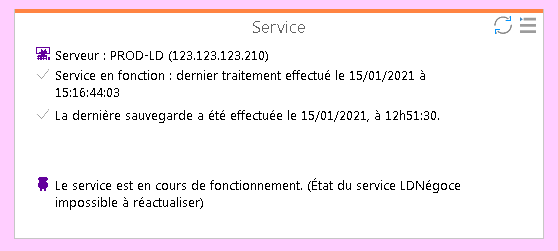
En haut, à droite, on trouve les boutons présents dans tous les widgets dynamiques :
 Calculer le contenu du widget en-cours (CTRL+Clic pour rafraîchir tous les widgets paramétrables), par exemple la date de la dernière sauvegarde, et rafraîchir l'affichage.
Calculer le contenu du widget en-cours (CTRL+Clic pour rafraîchir tous les widgets paramétrables), par exemple la date de la dernière sauvegarde, et rafraîchir l'affichage.
 Paramétrer le contenu du bloc (CTRL+Clic pour ouvrir la table de paramétrage des widgets dynamiques)
Paramétrer le contenu du bloc (CTRL+Clic pour ouvrir la table de paramétrage des widgets dynamiques)
Rappel sur le paramétrage
Le tableau de bord est compartimenté en 2 : On a d’un côté les blocs d’affichage (table TDB), et d’un autre les valeurs (table TCU).
Les valeurs sont égales au résultat (Chiffre d’affaires, nom de l’utilisateur, N° du dernier client ouvert…) et les blocs d’affichage sont constitués de titres, lignes et images.
La liste
La liste des widgets dynamiques que vous pouvez ajouter ou masquer est facilement repérable ; leurs noms commencent tous par Widget, s'en suite le libellé paramétré, et entre crochets, le code du bloc paramétré.
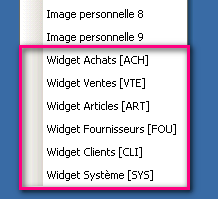
A savoir : ce tableau de bord peut à tout moment être masqué ou ré-affiché par la touche de fonction F4, ou en passant par l'option de menu Général/Afficher le tableau de bord.
 figurant en haut à droite du widget (ce bouton n'est pas actif quand le tableau de bord est en mode modification).
figurant en haut à droite du widget (ce bouton n'est pas actif quand le tableau de bord est en mode modification).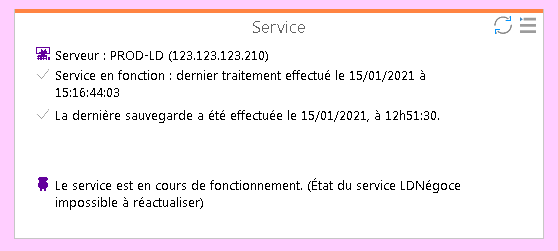
 Calculer le contenu du widget en-cours (CTRL+Clic pour rafraîchir tous les widgets paramétrables), par exemple la date de la dernière sauvegarde, et rafraîchir l'affichage.
Calculer le contenu du widget en-cours (CTRL+Clic pour rafraîchir tous les widgets paramétrables), par exemple la date de la dernière sauvegarde, et rafraîchir l'affichage. Paramétrer le contenu du bloc (CTRL+Clic pour ouvrir la table de paramétrage des widgets dynamiques)
Paramétrer le contenu du bloc (CTRL+Clic pour ouvrir la table de paramétrage des widgets dynamiques)